Verwandte Themen
[Fehlerbehebung] Die WiFi-LED meines ASUS-Routers leuchtet nicht
Im entsprechenden Handbuch (siehe unten) finden Sie genaue Beschreibungen zu den jeweiligen LED-Farben.
Suchen Sie bitte unter www.asus.com/de/support/ nach dem Produkthandbuch für Ihr Gerätemodell.
Beispiel: RT-AC88U
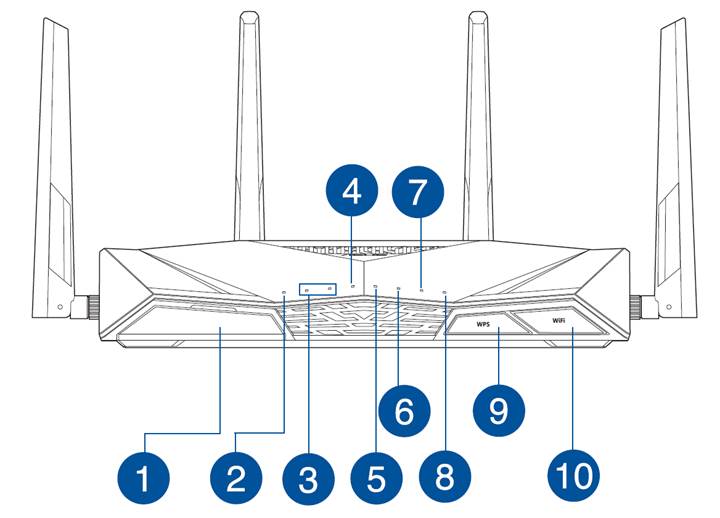

1. Überprüfen Sie, ob der WLAN-Schalter am Router eingeschaltet ist.


2. Prüfen Sie, ob Sie die Radiofunktion auf der Einstellungsseite aktiviert haben.
Bitte lesen Sie die FAQ
[Wireless Router] So rufen Sie die Router-Einstellungsseite auf (Web-GUI)
[Wireless Router] So deaktivieren Sie das Wi-Fi-Signal
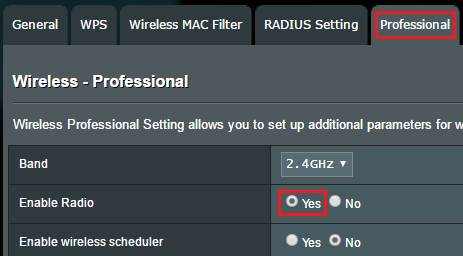
3. Bitte vergewissern Sie sich, dass die Router-Firmware auf dem neuesten Stand ist.
Bitte lesen Sie die FAQ
[Wireless Router] Wie aktualisiert man die Firmware des Routers auf die neueste Version? (WebGUI)
[Wireless Router] So aktualisieren Sie die Firmware Ihres Routers über die ASUS Router App auf die neueste Version
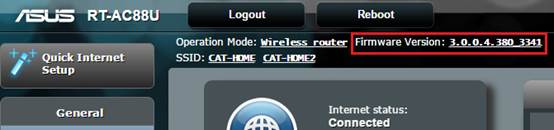
4. Setzen Sie den Router auf Standardeinstellungen zurück.
Hinweis: Wenn der Router auf Werkseinstellungen zurückgesetzt wird, müssen Sie alle Informationen erneut eingeben.
4-1 Bitte führen Sie einen Standard-Reset am Router durch: Auf der Rückseite des Routers befindet sich eine Reset-Taste. Wenn das Gerät eingeschaltet ist, halten Sie die Reset-Taste (5-10 Sekunden) gedrückt, bis die Power-LED zu blinken beginnt, und lassen Sie dann die Reset-Taste los.
Bitte beachten Sie [Wireless Router] So setzen Sie den Router auf die Werkseinstellungen zurück um mehr zu erfahren.

4-2 Bitte führen Sie einen Hard Factory Reset durch: Wenn das Standard-Reset das Problem nicht löst, verwenden Sie bitte diese Methode, um den Router auf die Werkseinstellungen zurückzusetzen.
Bitte beachten Sie [[Wireless Router] Wenn der Standard-Reset nicht funktioniert: Hard Factory Reset - Modellliste um mehr zu erfahren.